Hầu hết các ứng dụng iOS yêu cầu vị trí của người dùng sẽ cung cấp 2 sự lựa chọn: bạn có thể chọn "Always" để luôn cung cấp vị trí khi ứng dụng truy cập hoặc chỉ khi dùng tới ứng dụng "While Using the App". Tuy nhiên, Uber chỉ cho bạn lựa chọn "Always" hoặc "Never", nghĩa là ứng dụng này có thể theo dõi bạn ngay cả sau khi kết thúc chuyến đi và ngưng dùng Uber.
Với iOS 11, mọi thứ đã thay đổi. Apple buộc các ứng dụng phải cung cấp tùy chọn "While Using" khi cấp phép truy cập vị trí. Tuy ứng dụng Uber tuyên bố sẽ chấp hành điều kiện của Apple nhưng nó vẫn luôn luôn có quyền truy cập vào vị trí của bạn nếu bạn không thu hồi quyền truy cập trước đó.
Vậy để ngăn Uber theo dõi vị trí ngay cả khi không dùng dịch vụ này thì phải làm thế nào? Hãy cùng xem chi tiết trong bài viết nhé!
Đầu tiên, bạn cần truy cập Settings > Privacy > Location Services trên iPhone của mình.
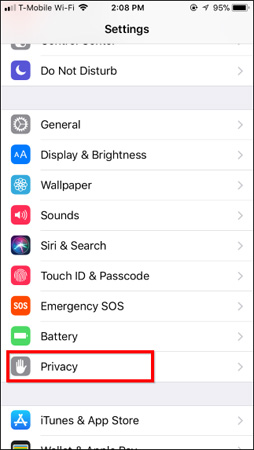
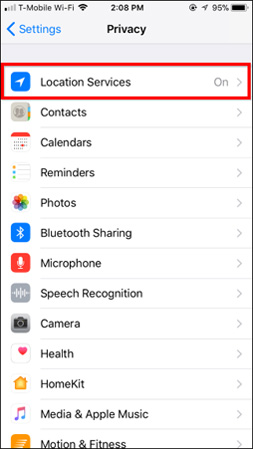
Cuộn xuống và nhấp chọn ứng dụng Uber trong danh sách. Sau đó, chọn While Using the App - lúc này Uber sẽ chỉ có quyền truy cập vào vị trí của bạn khi bạn đang truy cập ứng dụng mà thôi.

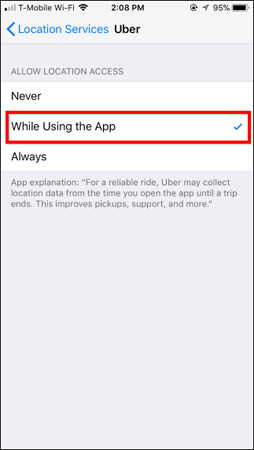
Tại mục Location Services, bạn cũng có thể tùy chỉnh một số ứng dụng khi truy cập vị trí của mình sao cho phù hợp.
Lưu ý: Một số tính năng nhất định có thể không hoạt động nếu bạn tắt tùy chọn này trên một số ứng dụng. Ví dụ: Ứng dụng thời tiết chạy trên background sẽ không thể gửi thông báo tình hình thời tiết nếu bạn tắt tính năng truy cập vị trí.
 Công nghệ
Công nghệ  AI
AI  Windows
Windows  iPhone
iPhone  Android
Android  Học IT
Học IT  Download
Download  Tiện ích
Tiện ích  Khoa học
Khoa học  Game
Game  Làng CN
Làng CN  Ứng dụng
Ứng dụng 
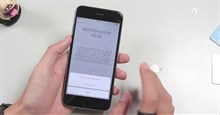

















 Linux
Linux  Đồng hồ thông minh
Đồng hồ thông minh  macOS
macOS  Chụp ảnh - Quay phim
Chụp ảnh - Quay phim  Thủ thuật SEO
Thủ thuật SEO  Phần cứng
Phần cứng  Kiến thức cơ bản
Kiến thức cơ bản  Lập trình
Lập trình  Dịch vụ công trực tuyến
Dịch vụ công trực tuyến  Dịch vụ nhà mạng
Dịch vụ nhà mạng  Quiz công nghệ
Quiz công nghệ  Microsoft Word 2016
Microsoft Word 2016  Microsoft Word 2013
Microsoft Word 2013  Microsoft Word 2007
Microsoft Word 2007  Microsoft Excel 2019
Microsoft Excel 2019  Microsoft Excel 2016
Microsoft Excel 2016  Microsoft PowerPoint 2019
Microsoft PowerPoint 2019  Google Sheets
Google Sheets  Học Photoshop
Học Photoshop  Lập trình Scratch
Lập trình Scratch  Bootstrap
Bootstrap  Năng suất
Năng suất  Game - Trò chơi
Game - Trò chơi  Hệ thống
Hệ thống  Thiết kế & Đồ họa
Thiết kế & Đồ họa  Internet
Internet  Bảo mật, Antivirus
Bảo mật, Antivirus  Doanh nghiệp
Doanh nghiệp  Ảnh & Video
Ảnh & Video  Giải trí & Âm nhạc
Giải trí & Âm nhạc  Mạng xã hội
Mạng xã hội  Lập trình
Lập trình  Giáo dục - Học tập
Giáo dục - Học tập  Lối sống
Lối sống  Tài chính & Mua sắm
Tài chính & Mua sắm  AI Trí tuệ nhân tạo
AI Trí tuệ nhân tạo  ChatGPT
ChatGPT  Gemini
Gemini  Điện máy
Điện máy  Tivi
Tivi  Tủ lạnh
Tủ lạnh  Điều hòa
Điều hòa  Máy giặt
Máy giặt  Cuộc sống
Cuộc sống  TOP
TOP  Kỹ năng
Kỹ năng  Món ngon mỗi ngày
Món ngon mỗi ngày  Nuôi dạy con
Nuôi dạy con  Mẹo vặt
Mẹo vặt  Phim ảnh, Truyện
Phim ảnh, Truyện  Làm đẹp
Làm đẹp  DIY - Handmade
DIY - Handmade  Du lịch
Du lịch  Quà tặng
Quà tặng  Giải trí
Giải trí  Là gì?
Là gì?  Nhà đẹp
Nhà đẹp  Giáng sinh - Noel
Giáng sinh - Noel  Hướng dẫn
Hướng dẫn  Ô tô, Xe máy
Ô tô, Xe máy  Tấn công mạng
Tấn công mạng  Chuyện công nghệ
Chuyện công nghệ  Công nghệ mới
Công nghệ mới  Trí tuệ Thiên tài
Trí tuệ Thiên tài